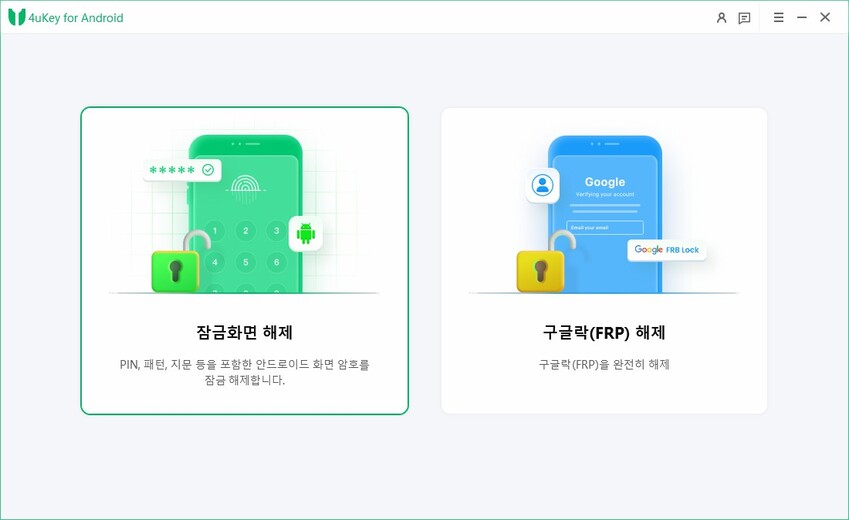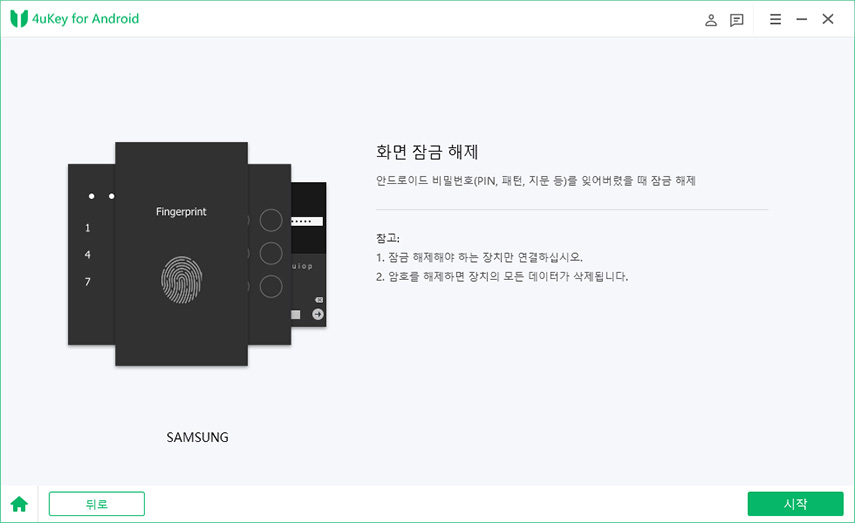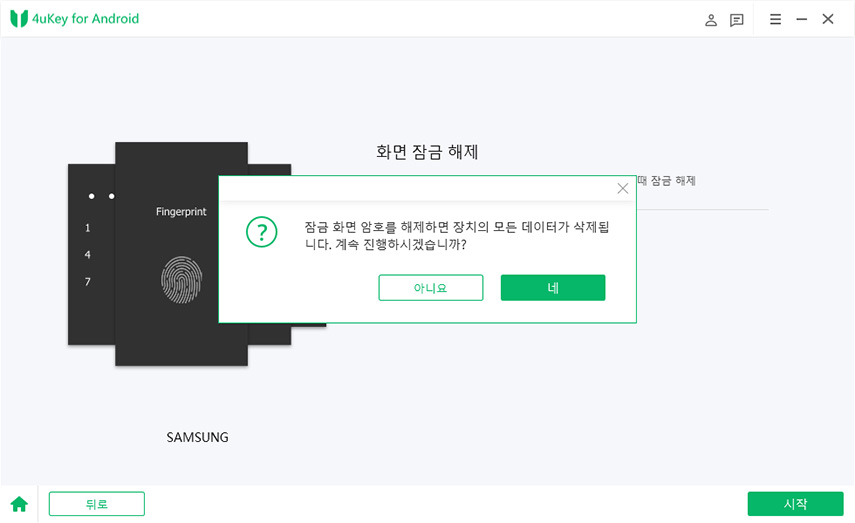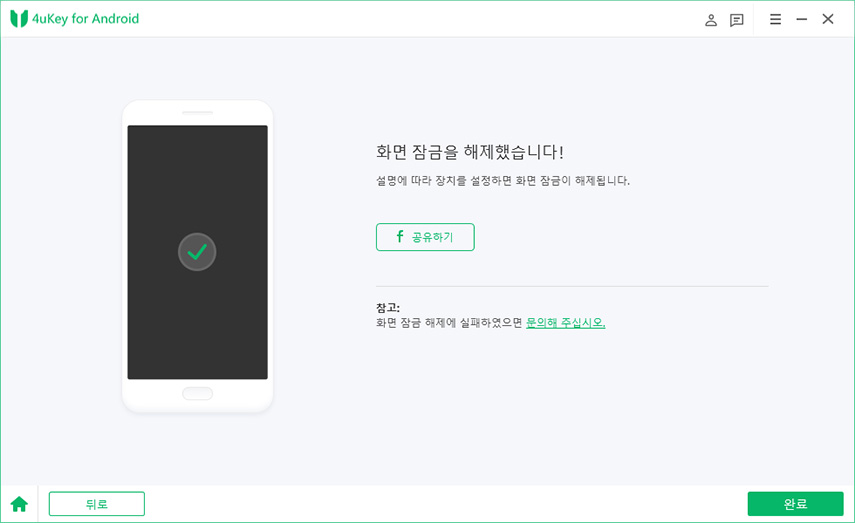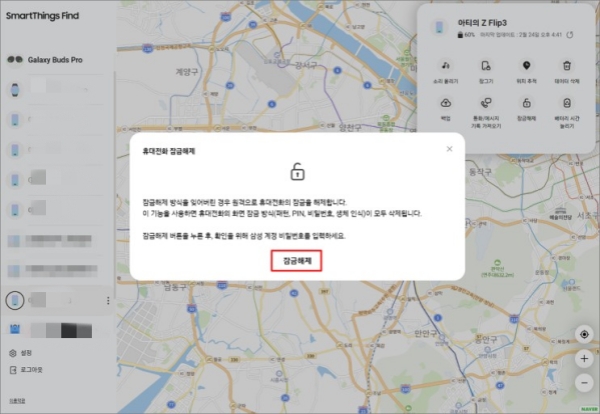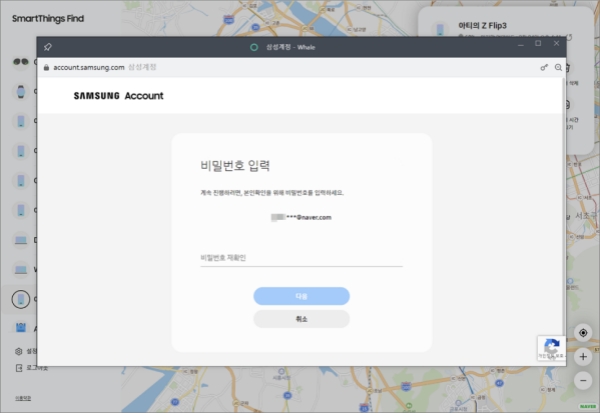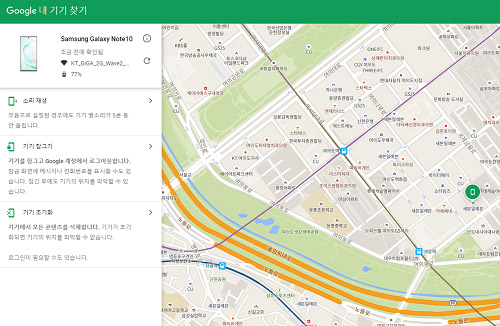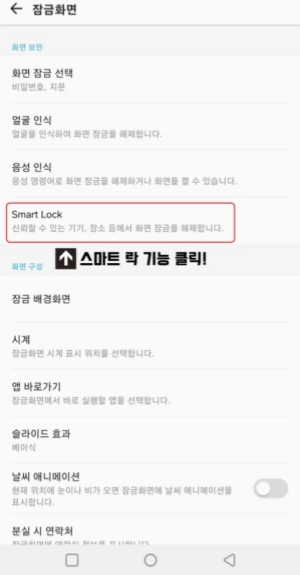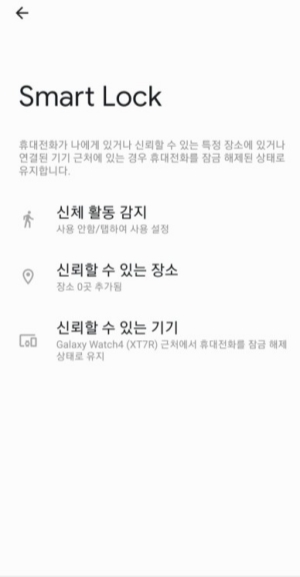갤럭시 화면 잠금 해제 안될 때 해결법
핸드폰 패턴을 잊어버려서 갤럭시 잠금화면을 해제할 수 없는 상황이라면 어떻게 해야 할지 정말 모르겠어요.ㅠㅠ 삼성 패턴을 복구하는 방법을 알려주실 수 있나요?
삼성 갤럭시 S 시리즈(S24/S23/S22/S21)는 PIN, 암호, 지문 인식 등 다양한 보안 잠금 시스템을 제공합니다. 하지만 사용 중 잠금 패턴을 잊어버리는 일이 생길 수 있습니다. 이 글에서는 갤럭시 잠금 화면을 해제하고 기기를 다시 사용할 수 있는 검증된 방법을 소개합니다.
- 방법 1. 4uKey for Android로 디바이스 잠금 해제
- 방법 2. 컴퓨터에서 "내 디바이스 찾기"로 삼성 원격 잠금해제
- 방법 3. 안드로이드 디바이스 관리로 갤럭시 화면 터치 잠금해제
- 팁:갤럭시 잠금화면 설정(Smart Lock 사용법)
- 자주 묻는 질문 (FAQs): 갤럭시 잠금화면 해제 안 됨
방법 1. 4uKey for Android로 디바이스 잠금 해제
첫 번째 방법은 삼성 핸드폰 패턴을 풀기 위한 잘 알려진 도구인 Tenorshare 4uKey for Android(테너쉐어 포유키 안드로이드)를 사용하는 것입니다. PIN, 비밀번호, 지문 암호 등 다양한 잠금을 해제하고 싶을 때, 4uKey for Android는 모든 기능을 갖추고 있어 매우 유용합니다. 이 도구는 전문적인 경험이나 지식 없이도 쉽게 사용할 수 있습니다. 간단한 안내에 따라 갤럭시 화면 잠금을 손쉽게 해제할 수 있습니다.
특히 이 방법은 갤럭시의 모든 모델에서 사용 가능하며, 갤럭시 S 시리즈(갤럭시 S24/S23/S22/S21)는 물론, 갤럭시 노트나 갤럭시 Z 플립 등 모든 갤럭시 기기에서 적용할 수 있습니다.
다음은 삼성 핸드폰 패턴 풀기를 위한 4uKey for Android 사용법에 대한 자세한 가이드입니다.
4uKey for Android(포유키 안드로이드)를 다운로드하고 삼성폰을 컴퓨터에 연결한 후, "화면 잠금 해제" 옵션을 선택합니다.

갤럭시 S24/S23/S22/S21이 컴퓨터에 연결되면, 프로그램에서 다음 단계로 진행하라는 메시지가 표시됩니다. 그 후, 잠금 해제 프로세스를 시작하려면 "시작" 버튼을 클릭합니다.

"잠금 화면 암호를 해제하면 장치의 모든 데이터가 삭제됩니다."라는 메시지가 나타납니다. 계속 진행하려면 "예"를 클릭합니다. 이 프로그램은 자동으로 잠금 화면을 제거하기 시작합니다.

갤럭시 S24/S23/S22/S21을 복구 모드로 진입시킵니다.

Tenorshare 4uKey for Android(테너쉐어 포유키 안드로이드)가 잠금 화면을 자동으로 제거합니다. 잠시 기다린 후 "화면 잠금을 해제했습니다"라는 메시지가 나타납니다.

축하합니다! 이제 갤럭시 S24/S23/S22/S21의 잠금 화면이 성공적으로 해제되었습니다.
비디오 가이드:
관련 읽기: 4ukey for android 크랙
방법 2. 컴퓨터에서 "내 디바이스 찾기"로 삼성 원격 잠금해제
다음은 갤럭시 S24/S23/S22/S21 잠금 화면을 해제하는 일반적인 방법입니다. 하지만 이 방법을 사용하려면 다른 기기에서 잠긴 휴대폰의 삼성 계정으로 로그인해야 합니다. 또한, 삼성 원격 잠금 해제 기능이 네트워크에 연결된 상태에서 활성화되어 있어야 합니다. 그렇지 않다면, 이 방법으로는 갤럭시 잠금 화면을 해제할 수 없습니다.
"내 디바이스 찾기"를 활용한 갤럭시 S24/S23/S22/S21 잠금 해제 방법:
- Find My Mobile에 접속합니다.
- 기기에서 사용 중인 삼성 계정 ID와 암호로 로그인합니다.
- 로그인 후 다양한 삼성 기기 리스트가 나타납니다. 암호를 해제하려는 삼성폰 모델을 정확히 선택하세요.
다음 페이지 오른쪽에서 여러 옵션 중 "잠금 해제"를 클릭하세요.

프로세스를 시작하려면 "잠금 해제"를 클릭한 뒤, 삼성 계정을 입력하여 확인을 완료하세요.

- 갤럭시 S24, S23, S22, S21의 잠금이 성공적으로 해제되면 다시 쉽게 사용할 수 있습니다.
방법3. 안드로이드 디바이스 관리로 갤럭시 화면 터치 잠금해제
구글 안드로이드 디바이스 관리자는 갤럭시 화면 터치 잠금을 해제할 수 있는 신뢰할 수 있는 방법입니다. 삼성 기기에 구글 계정이 로그인되어 있다면, 아래 절차에 따라 쉽게 잠금을 해제할 수 있습니다.
- 인터넷에 연결된 장치에서 구글 디바이스 관리자에 접속합니다.
- 디바이스 관리에 로그인합니다. 이때 잠금을 해제하려는 삼성폰과 동일한 구글 계정으로 로그인해야 합니다.
- 잠금을 해제할 삼성폰을 선택합니다. 왼쪽에 세 가지 옵션이 표시됩니다.
디바이스 지우기 옵션을 클릭하여 잠금 화면 암호를 포함한 모든 데이터를 삭제합니다.

- 이제 갤럭시 S24/S23/S22/S21의 잠금 화면이 해제됩니다.
팁:갤럭시 잠금화면 설정(Smart Lock 사용법)
Smart Lock 기능은 안드로이드 스마트폰에서 제공하는 유용한 기능으로, 특정 조건에서 자동으로 잠금 화면을 해제하여 사용자가 PIN, 패턴, 비밀번호 없이 기기에 쉽게 접근할 수 있도록 도와줍니다.
예를 들어, 집이나 차 안처럼 개인적인 공간에서는 잠금 화면을 해제해 편리하게 사용할 수 있고, 회사나 대중교통, 야외에서는 잠금을 설정해 스마트폰을 안전하게 보호할 수 있습니다.
- 설정 앱을 열고 잠금 화면으로 이동합니다.
Smart Lock을 클릭합니다.

신체 활동 감지, 신뢰할 수 있는 장소, 신뢰할 수 있는 기기 옵션을 선택합니다.

- 설정한 조건에 맞춰 갤럭시 잠금 화면을 자동으로 해제할 수 있습니다.
자주 묻는 질문 (FAQs): 갤럭시 잠금화면 해제 안 됨
질문1. 삼성 갤럭시 잠금 화면을 잊어버린 경우 어떻게 해야 하나요?
잠금 화면을 잊어버렸다면, 우선 기기를 재부팅해 보세요. 그래도 문제가 해결되지 않으면, 기기를 공장 초기화하여 잠금을 해제할 수 있습니다. 단, 공장 초기화를 진행하면 기기에 저장된 모든 데이터가 삭제되므로 이 점을 꼭 유의하시기 바랍니다.
질문2. 기기가 다른 사람의 손에 있는 경우 어떻게 해야 하나요?
기기가 다른 사람의 손에 들어갔다면, 원격으로 기기를 잠그고 데이터를 삭제하는 기능을 활용하여 기기를 보호할 수 있습니다. 이 기능을 통해 기기의 보안을 강화하고 중요한 개인 정보를 안전하게 지킬 수 있습니다.
결론
암호를 잊어버리거나 다른 이유로 삼성 갤럭시 S24/S23/S22/S21의 화면 잠금을 해제할 수 없다면, 걱정하지 마세요! 4uKey for Android(포유키 안드로이드), 안드로이드 디바이스 관리, 삼성 '내 디바이스 찾기' 이 세 가지 방법을 통해 쉽게 잠금을 풀 수 있습니다.